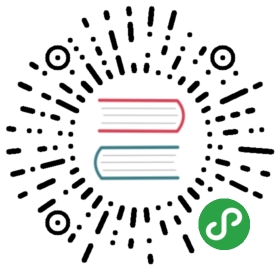6 触发器
概述
监测→触发器 显示触发器状态。
| 列 | 描述 |
|---|---|
| 严重度__ (Severity) | 显示触发器严重度 严重度的颜色用作问题触发器的单元格背景。正常的触发器,背景为绿色。 |
| 状态__ (Status) | 显示触发器状态- 正常(OK)或者问题(Problem) 默认情况下, 近期更改过状态的触发器会闪烁30分钟。此外,即使过滤器设置为只显示问题,近期状态更改为正常的触发器也会显示30分钟。 文本颜色和闪烁选项可在 管理 → 通用 → 触发器显示选项 中进行配置。 |
| 信息__ (Info) | 带有问号的灰色图标表示有一些相关信息要显示。 如果您将鼠标指针移到上面,消息就会显示出来。 |
| 时间__ (Time) | 对于触发器 -将显示上次触发状态更改的日期和时间。 对于触发事件 - 将显示触发器状态更改为“问题(PROBLEM)”时的日期和时间。 |
| 恢复时间__ (Recovery time) | 对于触发事件 - 将显示触发器状态更改为“正常”时的日期和时间 点开触发器条目前的 来查看触发器事件,显示恢复时间。 如果为筛选器中的事件选择“显示全部”或“显示确认”选项,则可以看到触发器事件。 来查看触发器事件,显示恢复时间。 如果为筛选器中的事件选择“显示全部”或“显示确认”选项,则可以看到触发器事件。 |
| 历时__ (Age) | 显示触发状态上次更改的至今的时间。 |
| 持续时间__ (Duration) | 显示问题状态的持续时间。 持续时间指触发器事件的持续时间。 |
| 已确认__ (Acknowledged) | 显示触发器确认状态: Yes - 绿色文本说明触发器已确认。如果所有事件都已确认,则认为触发器已被确认。 No - 红色链接代表未被确认事件。如果您单击该链接,将被带到一个批量确认页面,该触发器的所有事件都可以立即确认。 Note:如果您只想确认单个事件,去检测中 → 问题页面。 No events - 如果触发器没有事件,Zabbix 2.0.4支持显示此字符串,在此之前,这些触发器都显示为已确认。 |
| 主机__ (Host) | 显示触发器主机 它也是一个调用用户自定义脚本、最新数据、主机资产记录、图形和主机聚合图形的链接。 |
| 名称__ (Name) | 显示触发器名称 它也是一个调用触发器事件列表、触发器配置以及监控数据简单图形的链接。 如果在触发器配置中定义了链接,则链接列表也可能包含自定义触发器URL。 |
| 描述__ (Description) | 触发器描述链接。由低级发现创建的触发器,不添加描述。 |
使用筛选器
您可以使用筛选器只显示您感兴趣的项目。筛选器位于表格上方。
默认情况下,只显示“近期问题(Recent problem)”状态中的触发器,包括问题触发器和近期才更改为“正常(OK)”状态的触发器。您也可以选择显示“问题(Problem)”状态下的触发器(仅问题触发器)或“任何(Any)”状态下的触发器。
请注意,如果您选择“任何(Any)”,那么在大型设备上处理的数据量可能是压倒性的,页面可能需要很长时间来加载。 您可以通过 ?filter_rst=1 重置筛选器来替代URL参数,以此解决这个问题。
批量编辑选项
列表下方的按钮提供了一个批量编辑选项:
- 批量确认 - 确认所选触发器
要使用此选项,需标记相应触发器前的复选框,并点击批量确认。